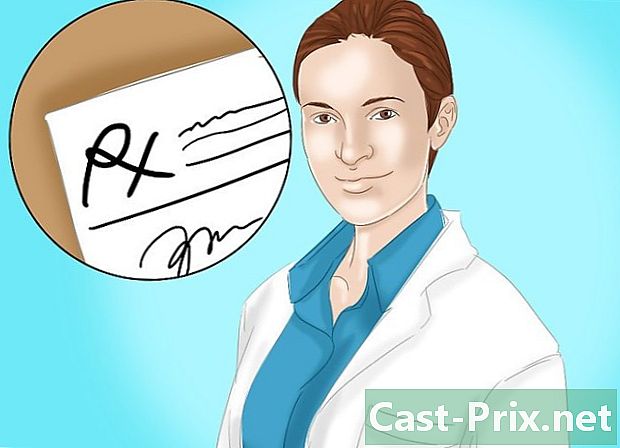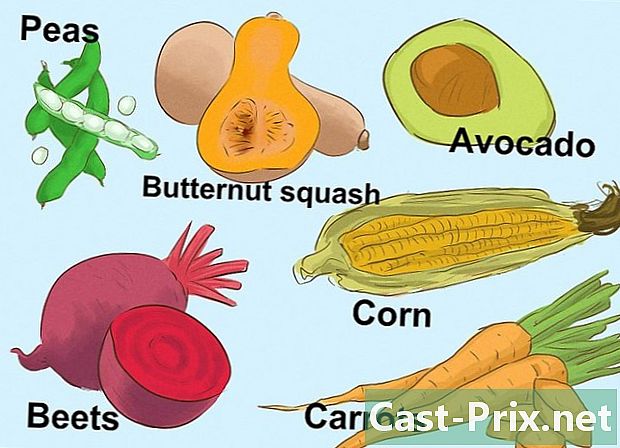Kako videti piškotke
Avtor:
Robert Simon
Datum Ustvarjanja:
19 Junij 2021
Datum Posodobitve:
1 Julij. 2024

Vsebina
- faze
- 1. način Oglejte si piškotke v brskalniku Google Chrome
- 2. način Oglejte si piškotke v Firefoxu
- 3. način Oglejte si piškotke v programu Microsoft Edge
- 4. način Oglejte si piškotke v Internet Explorerju
- 5. način Oglejte si piškotke v Safariju
V računalniku je piškotek (ali priča o povezavi ali preprosto priča) majhna datoteka, ki je v računalniku ostala med prvim posvetovanjem o spletnem mestu. Vsi internetni brskalniki (Google Chrome, Firefox, Microsoft Edge, Internet Explorer in Safari) shranijo take datoteke. Včasih je zanimivo vedeti, kaj so.
faze
1. način Oglejte si piškotke v brskalniku Google Chrome
- Zaženite Google Chrome. Logotip Chrome je rdeča, rumena in zelena membrana z modrim krogom.
-
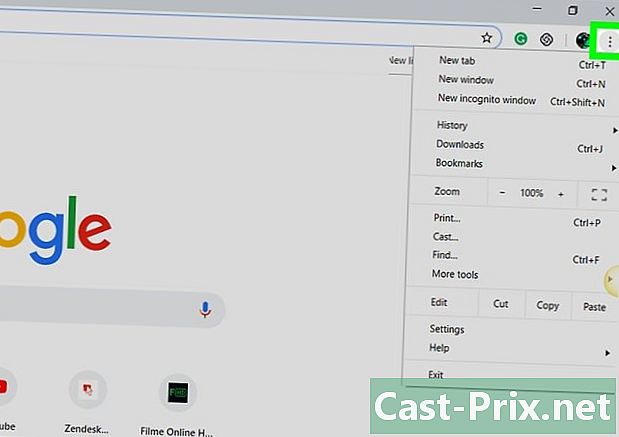
Kliknite na ⋮. Licenca je v zgornjem desnem kotu okna Chrome. -
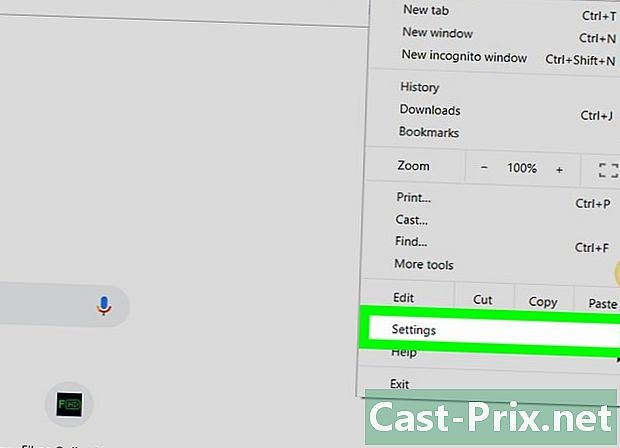
Kliknite na nastavitve. Tema je na dnu spustnega menija. -

Pomaknite se navzdol in kliknite Napredne nastavitve. Ta možnost je na dnu aktivne strani. -
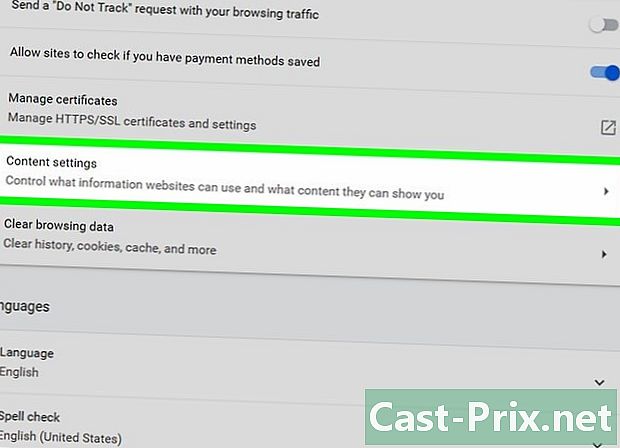
Kliknite na Nastavitve spletnega mesta. Našli jih boste v okvirju Zaupnost in varnost. -
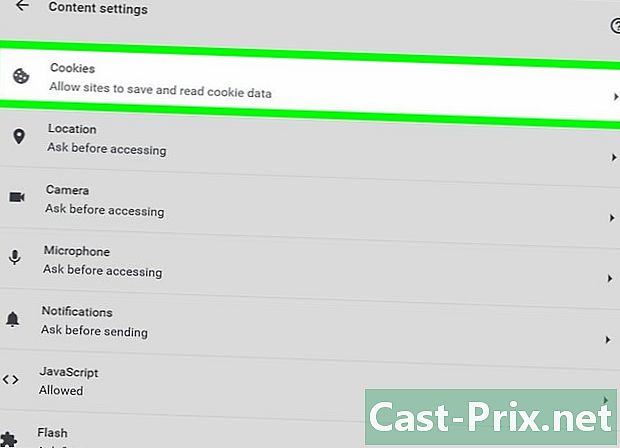
Kliknite na Piškotki in podatki spletnega mesta. To je prva možnost na vrhu strani. Pred vašimi očmi boste videli različne izbire v zvezi s piškotki in začasnimi datotekami. -
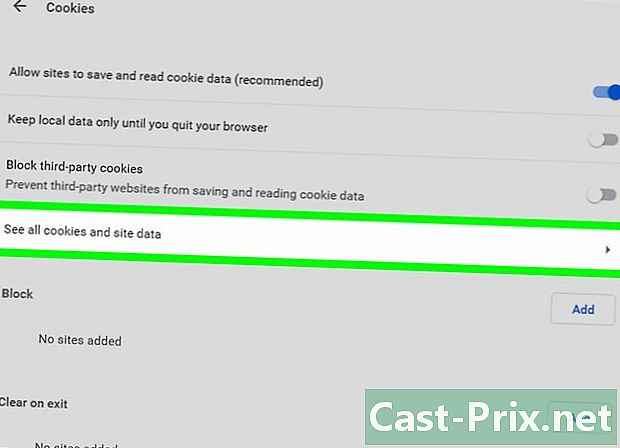
Oglejte si piškotke brskalnika. Kliknite na Oglejte si vse piškotke in podatke spletnega mesta na sredini strani. Piškotki so jasno registrirani: imate ime spletnega mesta in pod njim je označeno x piškotki.- Če kliknete na ime spletnega mesta, boste videli imena piškotkov, s klikom na vsakega pa boste videli njegove atribute.
2. način Oglejte si piškotke v Firefoxu
-
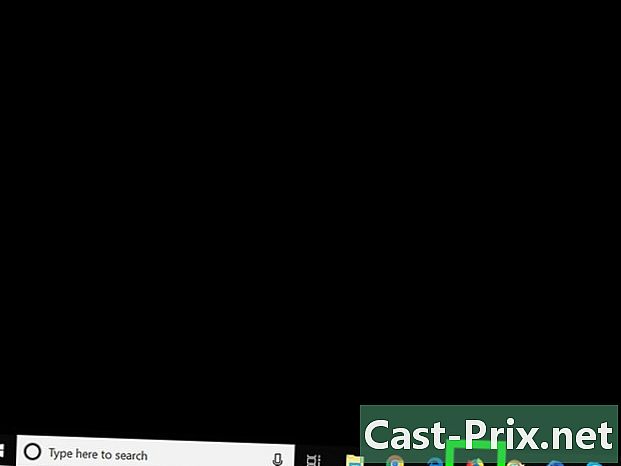
Zaženite Firefox. Njegov logotip je modri globus, katerega spodnji del zaseda rdeča lisica. -
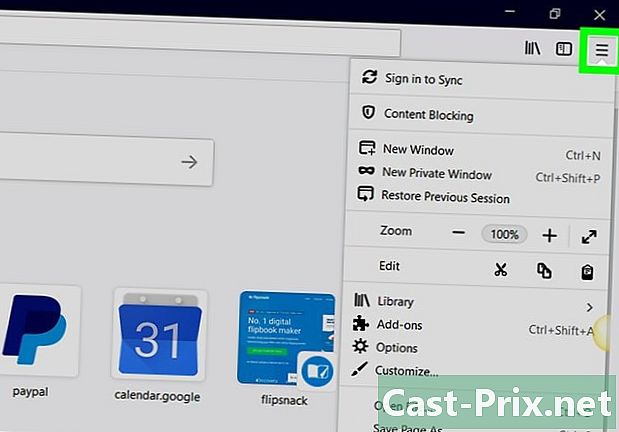
Kliknite na ☰. Simbol je v zgornjem desnem kotu okna brskalnika. -
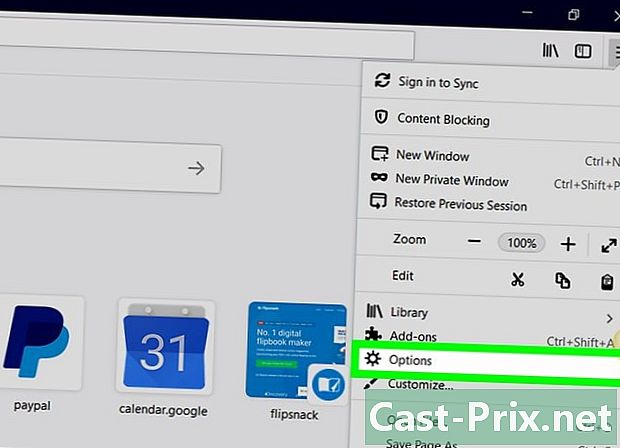
Kliknite na možnosti. Skrivajo se pred znakom v obliki zobnikov. -
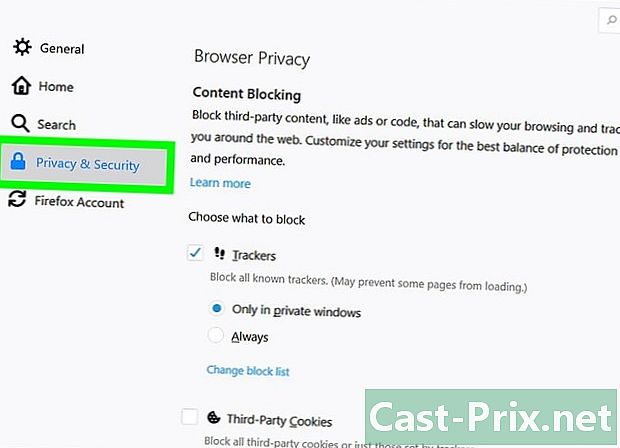
Kliknite na Zasebnost. Longlet je na levi strani. -
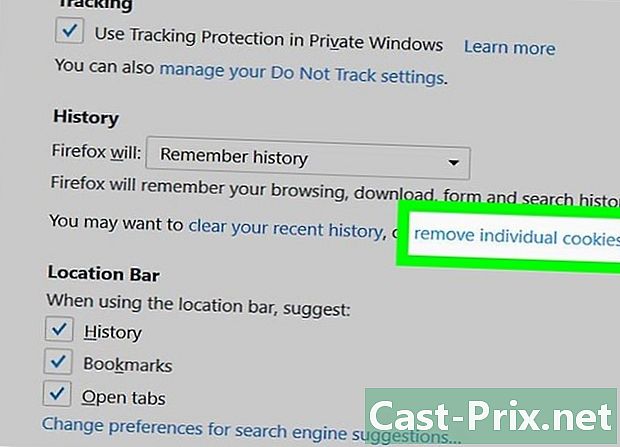
Kliknite na Izbrišite določene piškotke. Ta modra povezava je na sredini in na desni strani. Prikaže se seznam piškotkov, ki jih je Firefox shranil.- Če ste prilagodili zgodovino Firefoxa, povezave ne boste videli Izbrišite določene piškotkeampak gumb na desni, Pokaži piškotke na katerega boste kliknili.
-
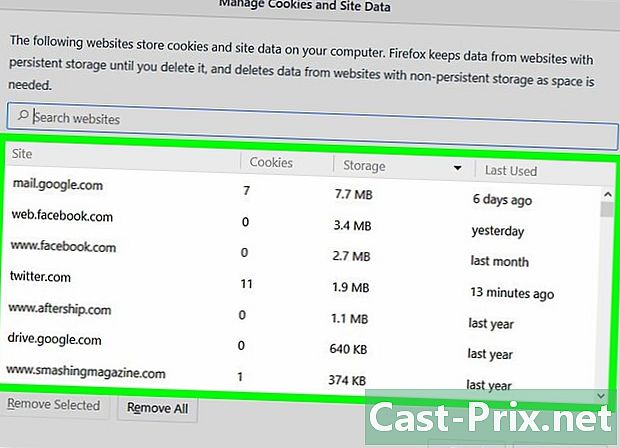
Oglejte si piškotke brskalnika. Piškotki so razvrščeni po spletnih mestih. Če dvokliknete na mapo spletnega mesta, se piškotki prikažejo in če kliknete na enega od njih, boste videli njegove atribute.
3. način Oglejte si piškotke v programu Microsoft Edge
-
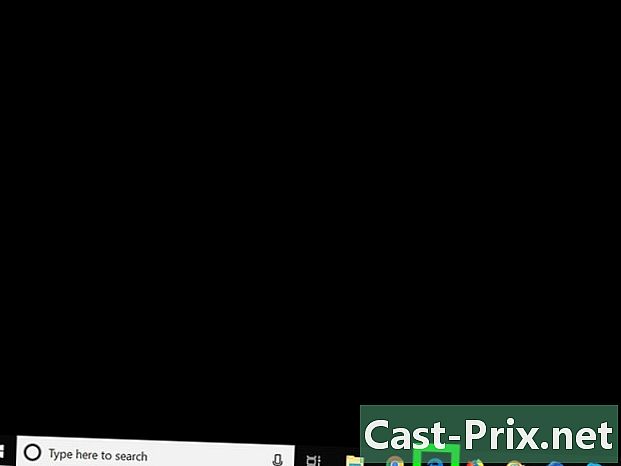
Zaženite Microsoft Edge. Njegov logotip je bel "e" na temno modrem ozadju. -
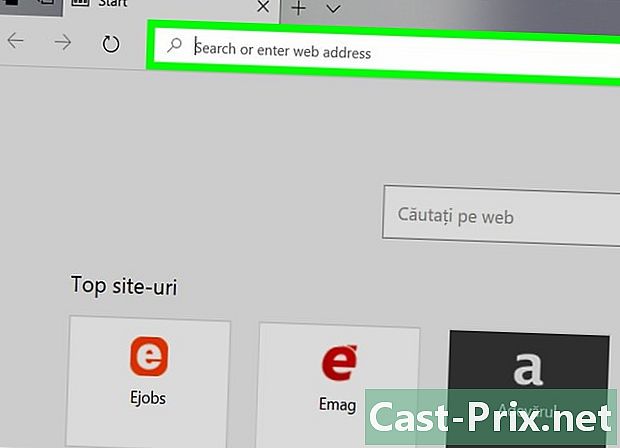
Oglejte si stran spletnega mesta, za katero želite videti piškotke. Edge piškotkov ne shrani v določeno mapo, zato morate obiskati spletno mesto, ki vključuje te piškotke. -
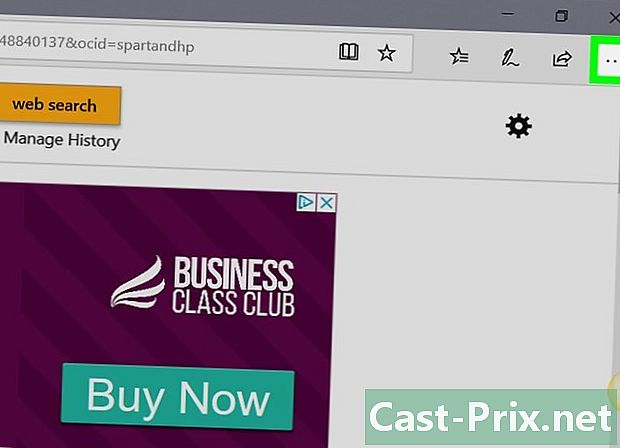
Kliknite na …. Ta znak je na zgornji desni strani okna brskalnika Edge. -
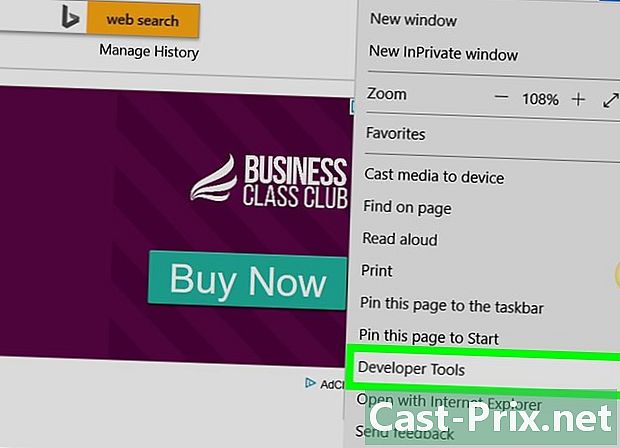
Kliknite na F12 Orodja za razvoj. Ta možnost je približno na sredini spustnega menija. S klikom nanj se na dnu okna prikaže pojavno okno.- Če želite odpreti isto okno, pritisnite tipko F12 tipkovnice.
-
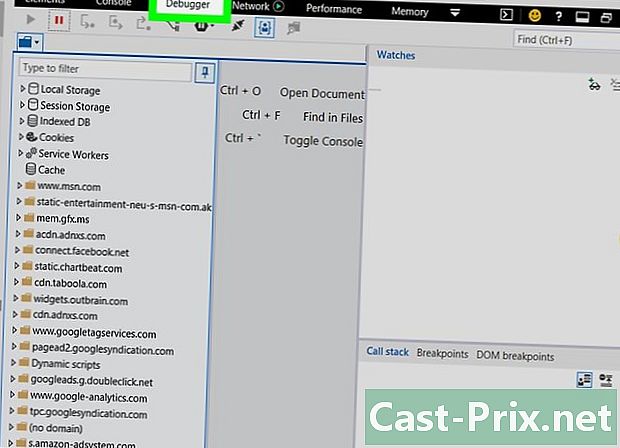
Kliknite na zavihek razhroščevalnik. Najdete ga v zgornji vrstici tega spodnjega okna. -
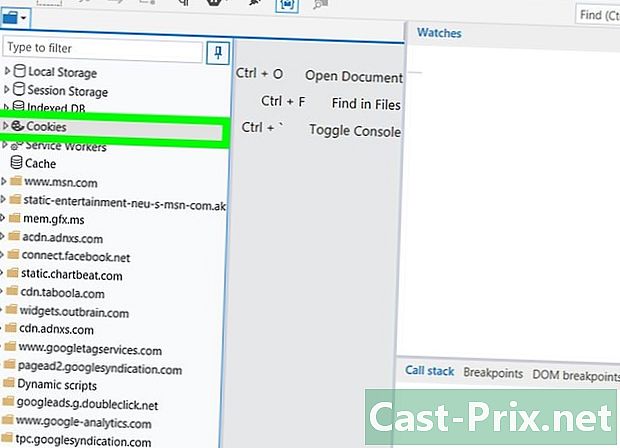
Dvakrat kliknite na piškotki. Na seznamu na levi poiščite mapo piškotki, nato dvokliknite, da ga razširite. -
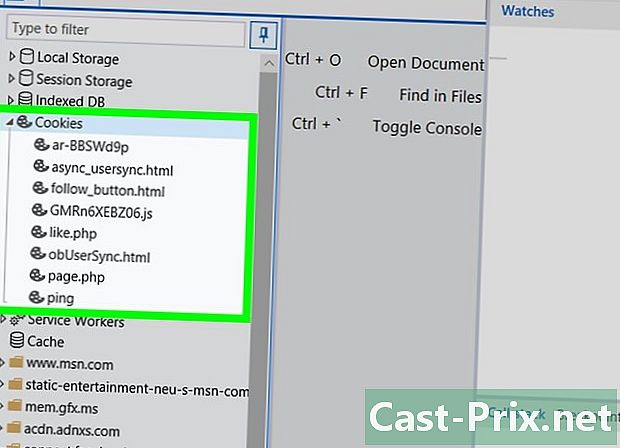
Oglejte si piškotke brskalnika. Zdaj vidite seznam piškotkov na spletnem mestu. S klikom na enega od njih boste videli njegove atribute.
4. način Oglejte si piškotke v Internet Explorerju
-
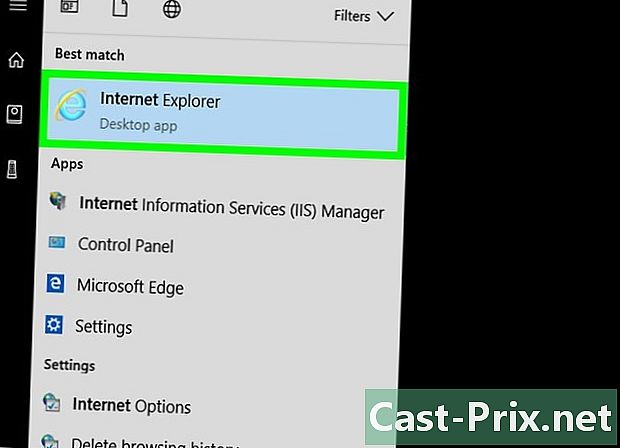
Zaženite Internet Explorer (IE). Njegov logotip je svetlo modre barve "e", obkrožen z zlatim Dorbitom. -
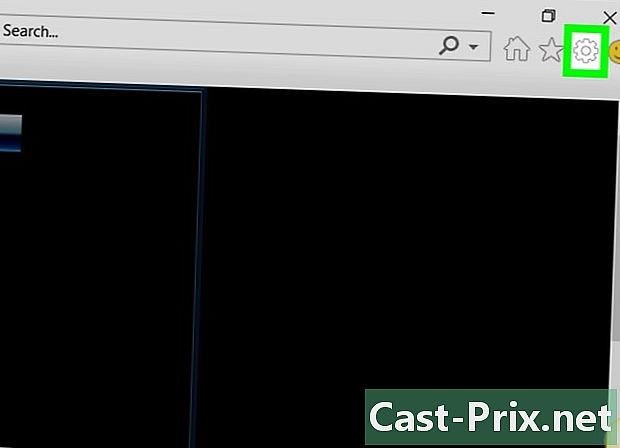
Kliknite na ⚙️. Ta simbol je v zgornjem desnem kotu okna Internet Explorerja. -
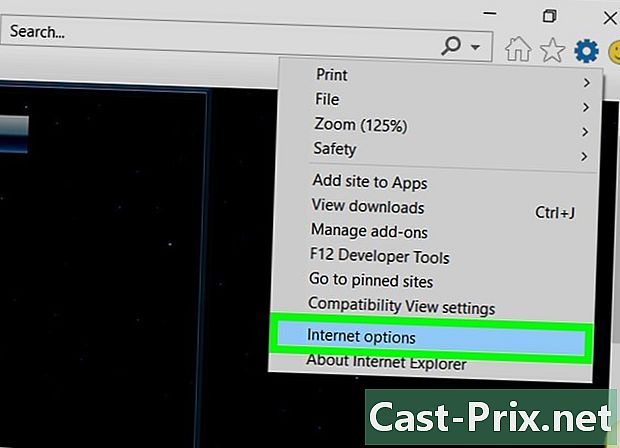
Kliknite na Internetne možnosti. Ta možnost je na dnu zaslona. -
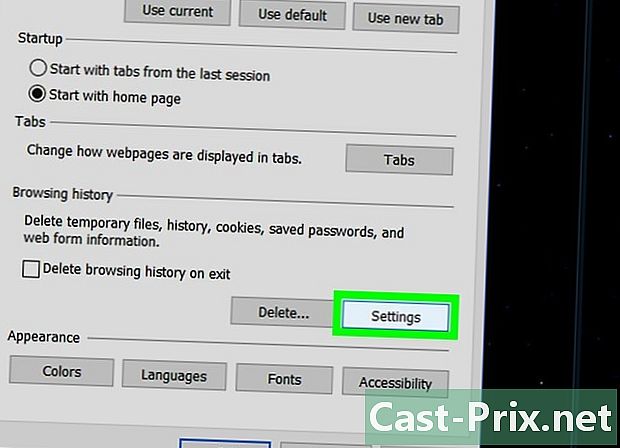
Kliknite na nastavitve. Ta gumb je desno v okvirju, ki se ga imenuje Zgodovina brskanja.- Če ne vidiš nastavitve, kliknite na zavihek splošno na samem vrhu okna z možnostmi.
-
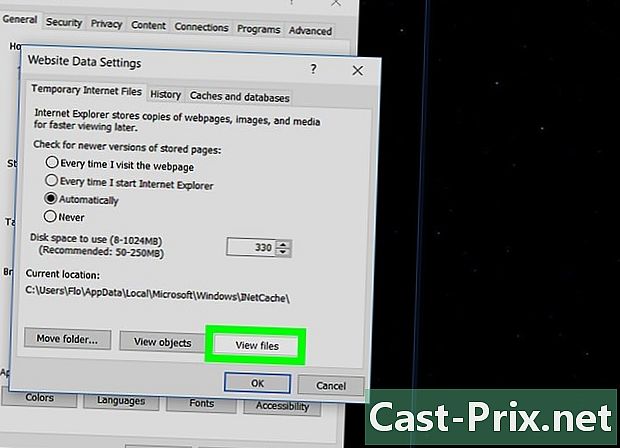
Kliknite na Ogled datotek. Se pravi trije gumbi, poravnani na dnu okna, najbolj desno. -
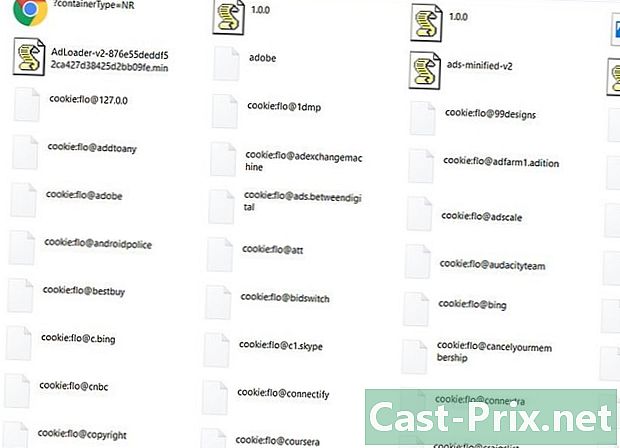
Oglejte si piškotke brskalnika. Vse te datoteke so začasne datoteke iz vaše navigacije, vendar le tiste, ki jih označi
piškotek: so piškotki.- IE je določen brskalnik, saj ni mogoče prikazati atributov piškotkov.
5. način Oglejte si piškotke v Safariju
-
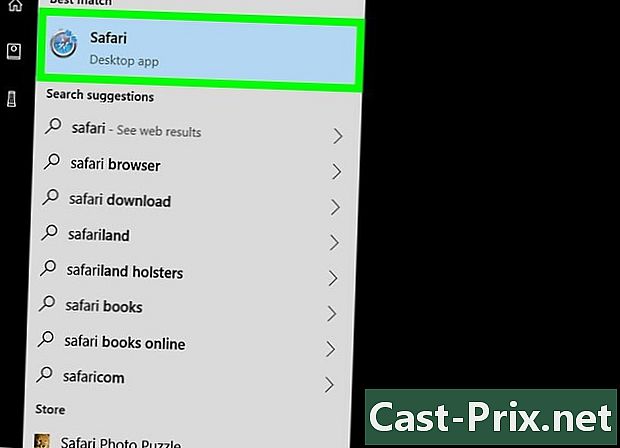
Zaženi Safari. Njegov logotip je modri kompas z rdečo in belo iglo. -
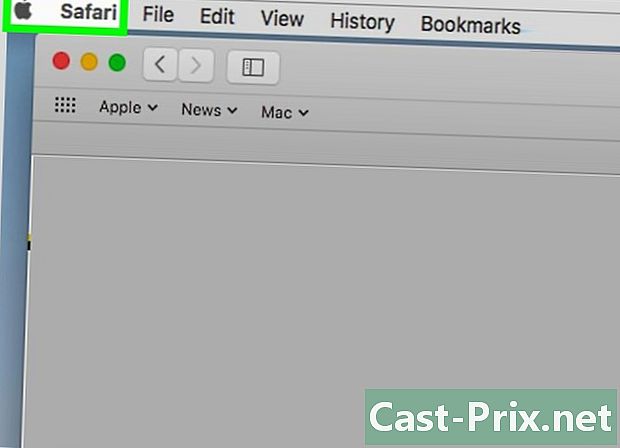
Kliknite na safari. To je prvi meni v splošni menijski vrstici v zgornjem levem kotu. -
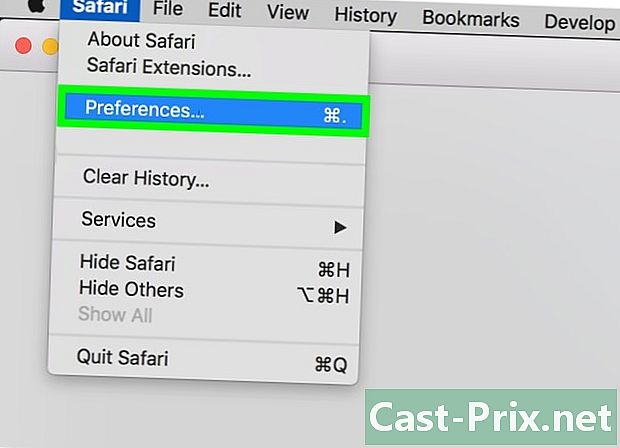
Kliknite na nastavitve. V spustnem meniju kliknite tretjo možnost. -
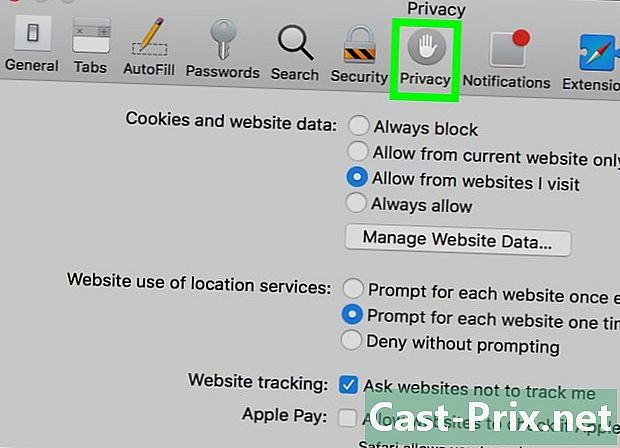
Kliknite na zavihek zaupnost. Na vrhu okna s nastavitvami je sedma ikona na levi strani. -
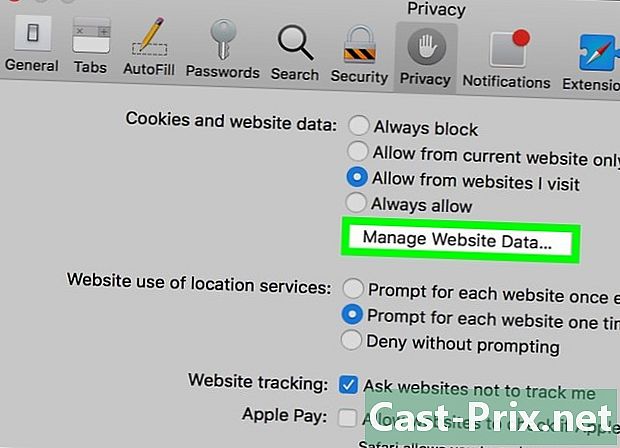
Kliknite na Upravljajte podatke spletnega mesta. To je edini beli gumb tega majhnega okna. -
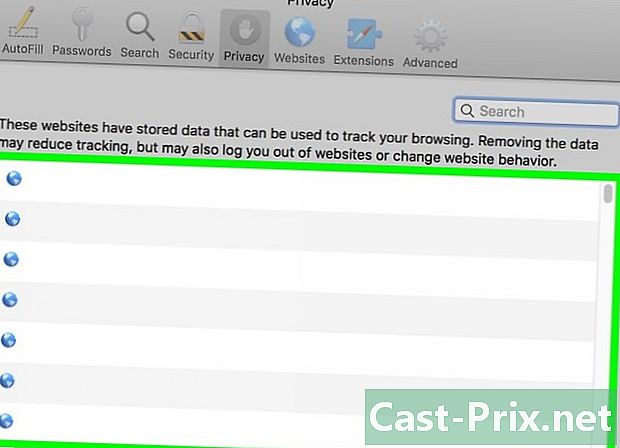
Oglejte si piškotke brskalnika. Vse, kar se pojavi v okviru, je začasna datoteka, piškotki so označeni z omembo piškotki pod imenom spletnega mesta.
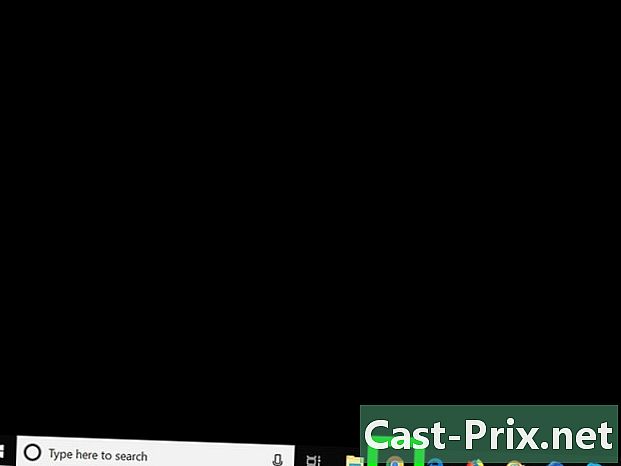
- Če želite imeti lažjo navigacijo, ne pozabite vsakih dva tedna brisati piškotke iz brskalnika, pogosteje, če uporabljate veliko interneta.
- Prednost piškotkov je, da omogočajo hitrejši prikaz strani, ki ste si jih že ogledali enkrat. Po drugi strani pa, če jih izbrišete, bodo prenosi prvič nekoliko počasnejši.